「オープンソースのマインドマップツールを探している」
「更新のないFreemindを利用するのが不安だ・・・」
このような場合には、Freeplaneがオススメです。
この記事では、完全無料で使えるFreeplaneについて解説しています。
本記事の内容
- Freeplaneとは?
- Freeplaneのダウンロード
- Freeplaneのインストール
- Freeplaneの動作確認
それでは、上記に沿って解説していきます。
Freeplaneとは?
Freeplaneは、マインドマップを作成するためのオープンソースソフトウェア(Java製)です。
もともとは、Freemind のフォーク(派生プロジェクト)として開始されました。
Freemindは、2014年4月12日のリリースを最後に更新されていません。
それに対して、Freeplaneは2023年7月28日に最新版となる1.11.5がリリースされています。

現在でもFreeplaneは、頻繁に更新されているということです。
そして、Freeplaneの機能は豊富に用意されています。
それらの機能ついては、公式ページで確認してください。
個人的には、そんなに高機能は求めていません。
高機能なモノが必要であれば、有料サービスを利用する方が無難です。
また、チームで共有する機能が必要なら、法人として契約すべきでしょう。
ただし、マインドマップを不自由なく作成できる機能は必須です。
その点、Freeplaneはそれを満たしています。
したがって、個人的利用ならFreeplaneで十分と言えます。
あとは、データのインポート・エクスポート機能があれば申し分ありません。
このインポート・エクスポート機能の必要性については、後ほど説明します。
以上、Freeplaneについて説明しました。
次は、Freeplaneのダウンロードを説明します。
Freeplaneのダウンロード
Freeplaneのダウンロードは、上記ページから可能です。
Freeplaneは、以下のクロスプラットフォーム対応です。
- Windows
- macOS
- Linux
それぞれのダウンロードファイルが用意されています。
それに加えて、Windowsの場合には以下の種類のファイルが存在しています。
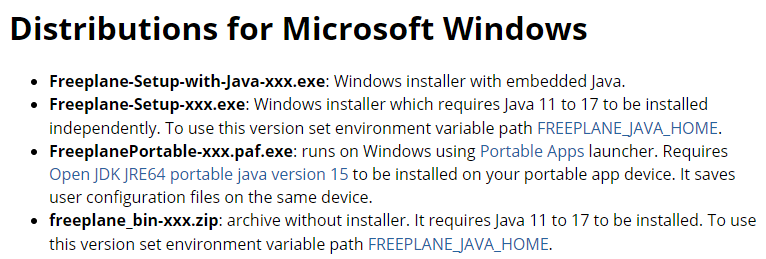
それぞれに適したファイルを選択することが望ましいです。
よくわからないと言う方は、「Freeplane-Setup-with-Java-xxx.exe」をオススメします。
わかっていても、既存のJava環境を触りたくない場合もあるでしょう。
その場合でも、「Freeplane-Setup-with-Java-xxx.exe」の方が都合は良いはずです。
影響範囲が限定されますからね。
ということで、ここでは「Freeplane-Setup-with-Java-xxx.exe」を推奨しておきます。
現在のバージョンなら、次のファイルになります。

実際、該当ファイルのダウンロード数が圧倒的に多いです。
それでは、このファイルをダウンロードします。
以上、Freeplaneのダウンロードを説明しました。
次は、Freeplaneのインストールを説明します。
Freeplaneのインストール
Freeplaneのインストールを説明します。
ここでは、Windowsを対象に説明を進めます。
ダウンロードしたファイル(Freeplane-Setup-with-Java-1.11.5.exe)を実行します。
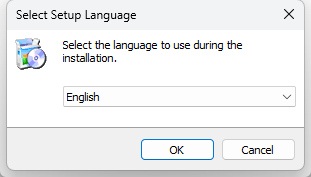
「Japanese」は存在しません。
でも、安心してください。
「English」でインストールしても、ちゃんと日本語環境になっています。
おそらく、OSの言語環境によってその辺は設定されるのでしょう。
「OK」ボタンをクリック。
規約の画面です。
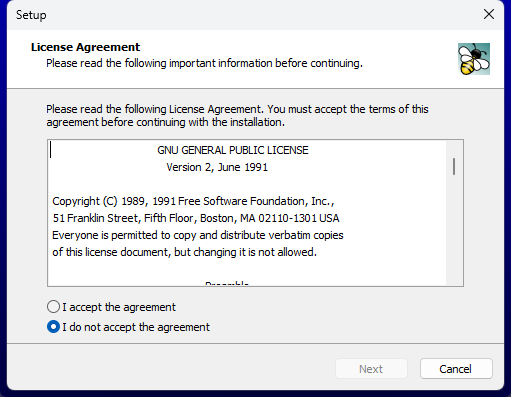
「I accept the agreement」にチェックして、「Next」ボタンをクリック。
インストール先の選択です。
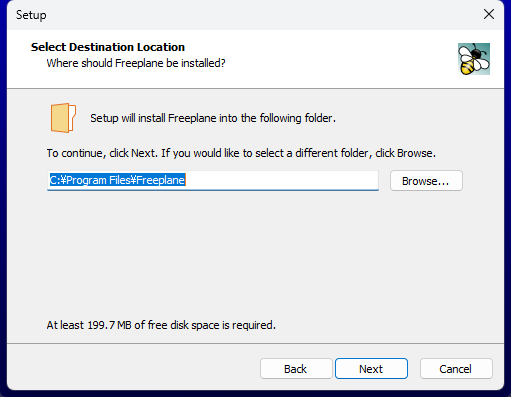
デフォルトのままで良いでしょう。
「Next」ボタンをクリック。
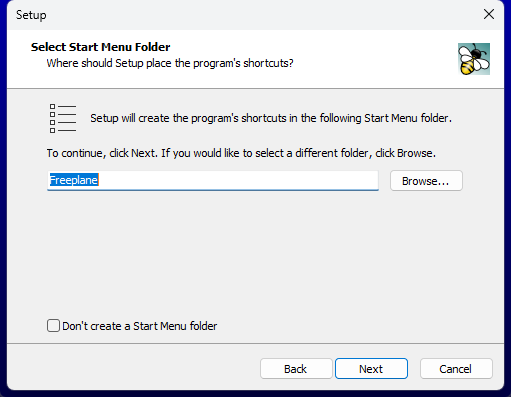
そのまま「Next」ボタンをクリック。
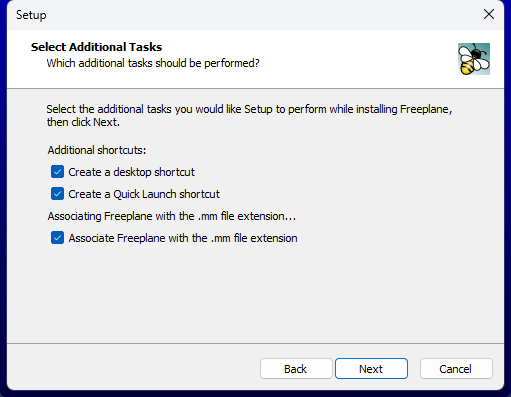
こだわりがなければ、そのまま「Next」ボタンをクリック。
最終確認です。
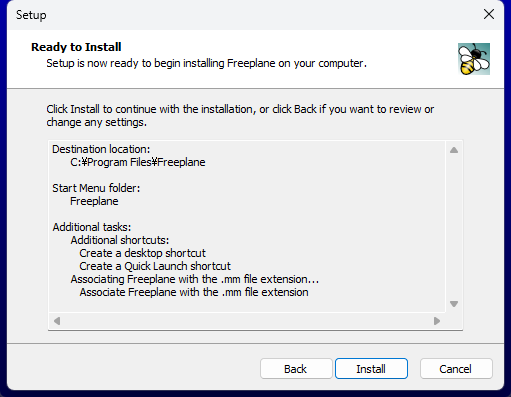
問題なければ、「Install」ボタンをクリック。
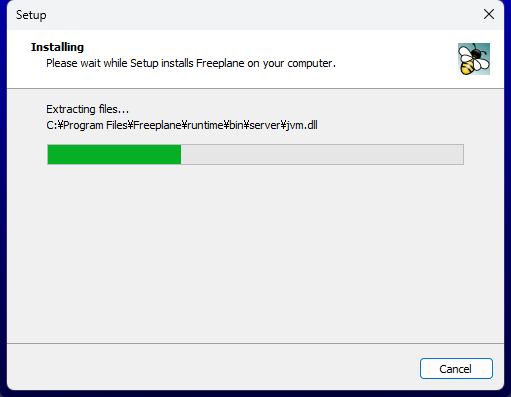
処理は、すぐに終わります。
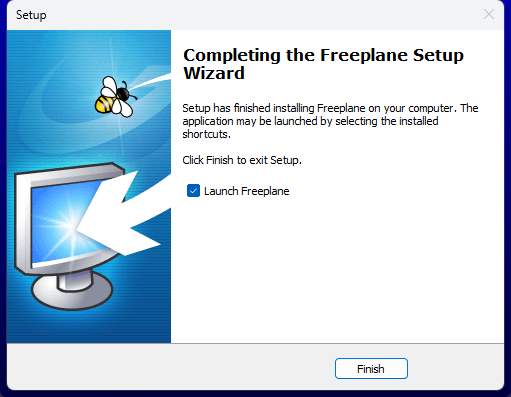
チェックした状態のまま「Finish」ボタンをクリックして、画面を閉じます。
そうすると、Freeplaneが自動的に起動します。
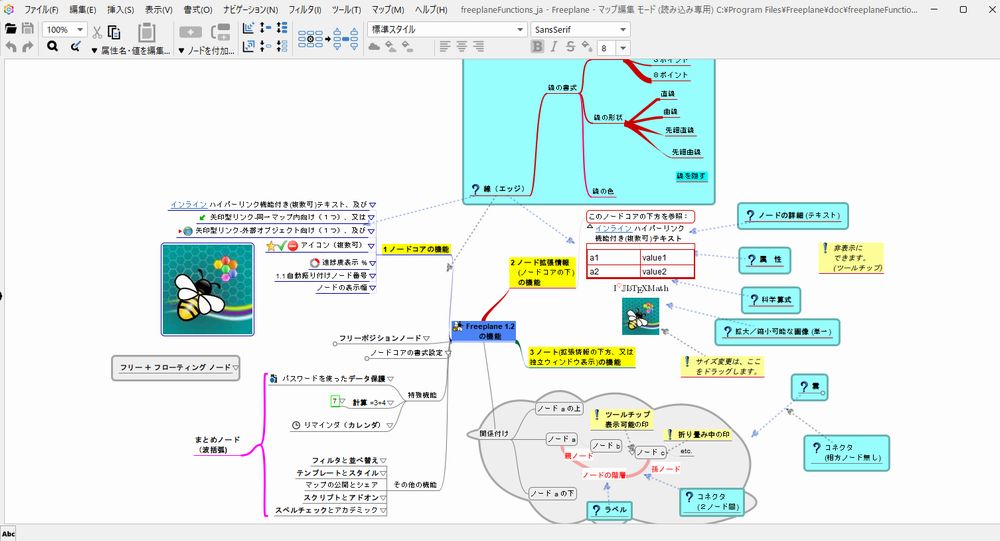
この画面が表示されれば、Freeplaneのインストールは成功しています。
そして、自動的に日本語環境になっているはずです。
以上、Freeplaneのインストールを説明しました。
次は、Freeplaneの動作確認を説明します。
Freeplaneの動作確認
Freeplaneの基本動作は、以下に記載されています。
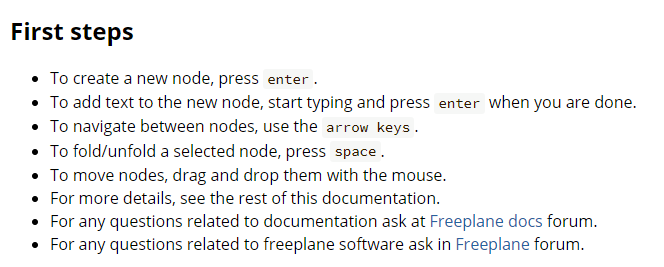
ツールは、日々利用して慣れることが一番の早道です。
ただ、ゼロからマインドマップを作成していくのは容易ではありません。
未経験者なら特に。
このような場合は、ChatGPTに任せましょう。
この際、データのインポート・エクスポート機能が必要となるのです。
とりあえず、三権分立についてChatGPTに表示してもらいましょう。

日本の三権分立について、マインドマップで表示してください。
上記入力に対して、次のように返答されます。
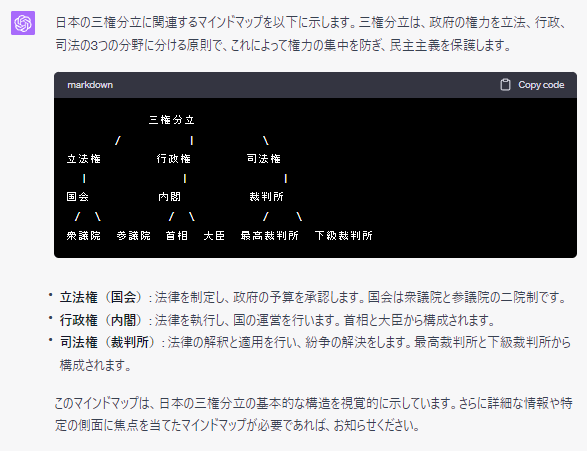
このままでは、Freeplaneにインポートはできません。
そこで、次のようにプロンプトを入力します。

上記をFreeplaneでインポートできる形式で出力してください。
ChatGPTは、指示通りに次のような内容を返します。
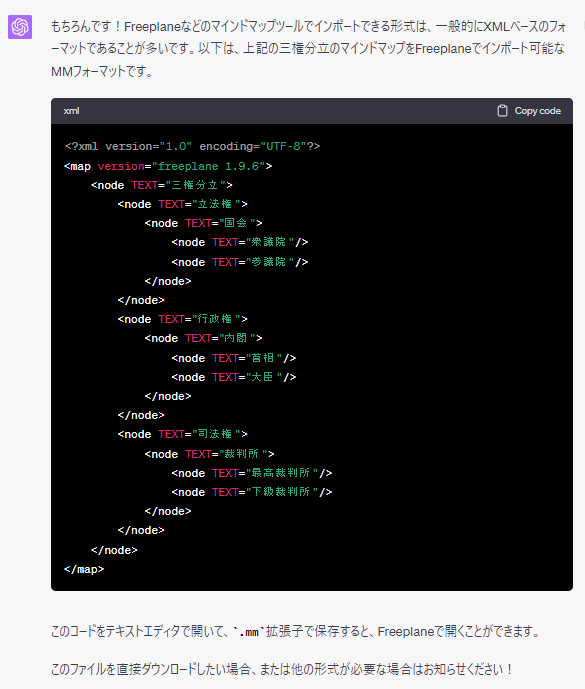
言われた通りに、mm拡張子で保存します。
バージョンは無視しておきます。

これをダブルクリックで開くと、次のような警告が表示されながらもFreeplaneが起動します。
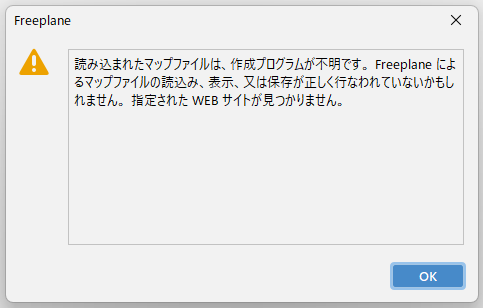
「OK」ボタンをクリック。
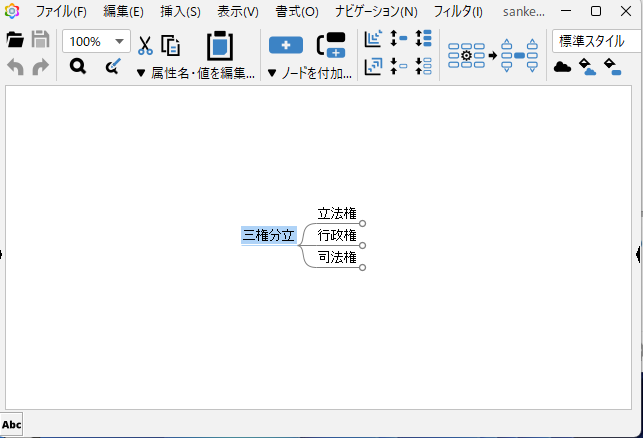
ChatGPTが作成したマインドマップが表示されているようです。
すべて展開すると、ChatGPTの作成した通りのマインドマップになっています。
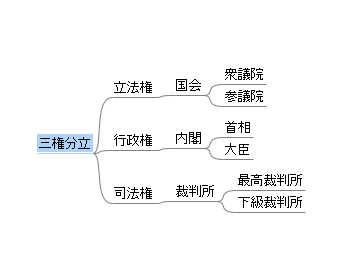
これをベースに追記していくと、マインドマップをゼロから作成するよりも簡単です。
Freeplane上の内容を保存して、そのXMLをChatGPTに入力することもできます。
つまり、エクスポートできるということですね。
このことにより、入力内容をChatGPTに検証してもらうことが可能になります。
さらにChatGPTに追記してもらうことも可能です。
このようにChatGPTをマインドマップ作成の相棒にすることができます。
スゴイ時代ですね。
以上、Freeplaneの動作確認を説明しました。


